 Haut de page
Haut de page| Aller sur l'onglet "Encodeur" | 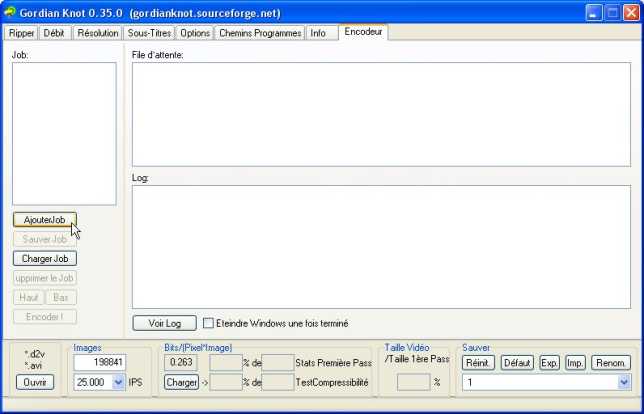 | |
| Cliquer sur "AjouterJob" |
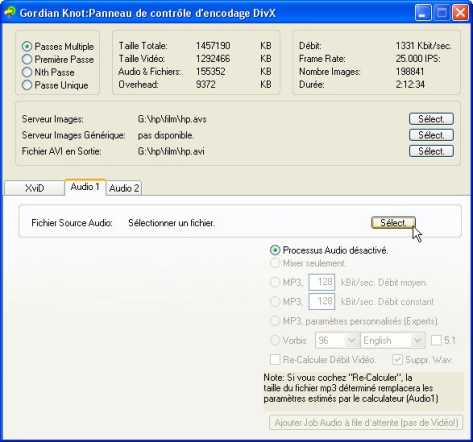 | Le panneau de contrôle d'encodage s'est ouvert sur l'onglet "Audio". On va donc commencer par l'audio mais, on pourrait tout aussi bien commencer par XviD. On vérifie que "Passes Multiple" est coché. On constate qu'un certain nombres de données sont remontées. Cliquer sur "Sélect" pour chercher le fichier audio. |
| Aller dans le dossier dvd2avi et sélectionner le fichier audio pour l'ouvrir. |  |
Remettre les valeurs déterminées lors du paramétrage des débits.
Vérifier que "à la fin mixer" soit coché. Passer à l'onglet XviD. | 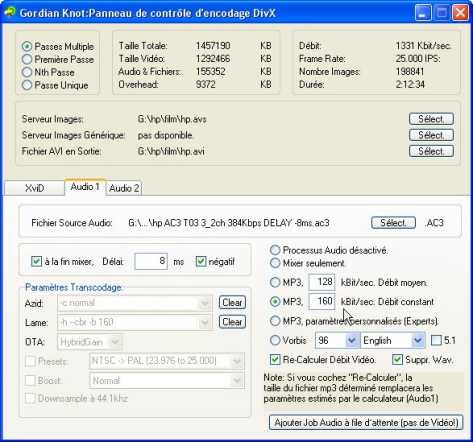 |
| L'encodage va se faire en deux passes. Cliquer sur "1ère Passe". | 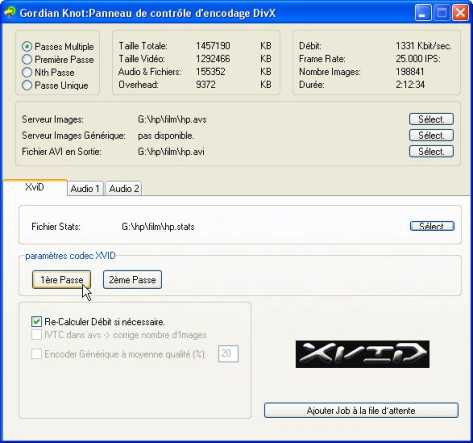 |
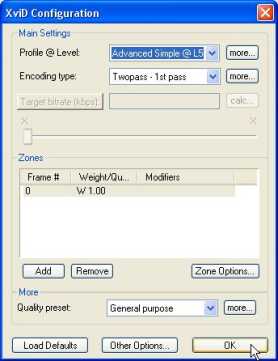 | Vérifier que XviD est bien paramétré puis cliquer sur "OK". |
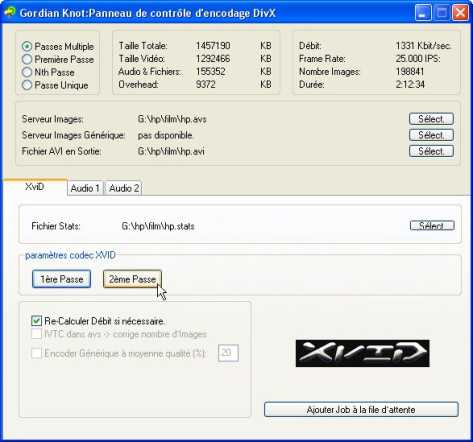 | 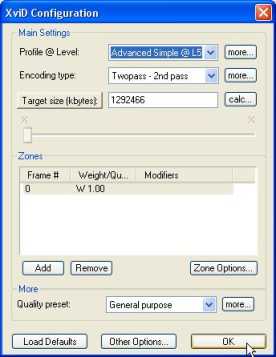 Même opération pour la 2ème Passe. |
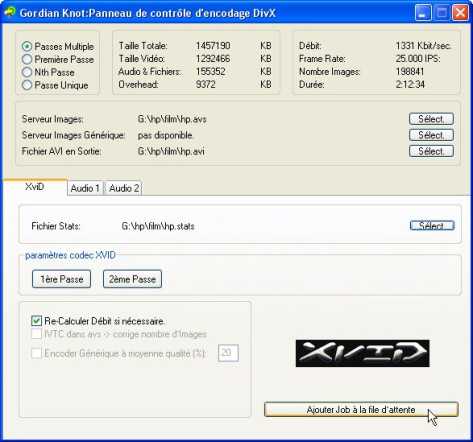 | cliquer sur "Ajouter Job à la file d'attente". |
| Indiquer si on veut oui ou non commencer l'encodage de suite. |  |
| Le job est mis en file d'attente. On peut refermer GK, l'ouvrir plus tard pour rajouter un autre job ou lancer ceux qui sont en attente. Cela permet de regrouper les encodages et lancer cette manip. particulièrement longue, la nuit par exemple. | 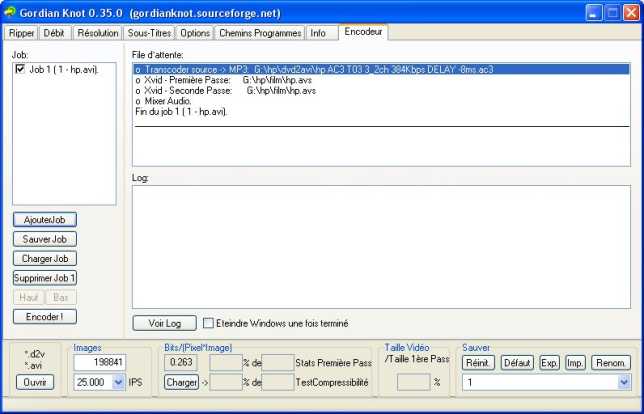 | |
Pour lancer le ou les encodages, cliquer sur  |

Phases encodage :
- transcodage fichier son avec "BeSweet".
- gain audio si besoin avec "BeSweet".
- encodage vidéo 1ère passe avec "VirtualDubMod".
- encodage vidéo 2ème passe avec "VirtualDubMod".
- multiplexage son-vidéo avec "VirtualDubMod".